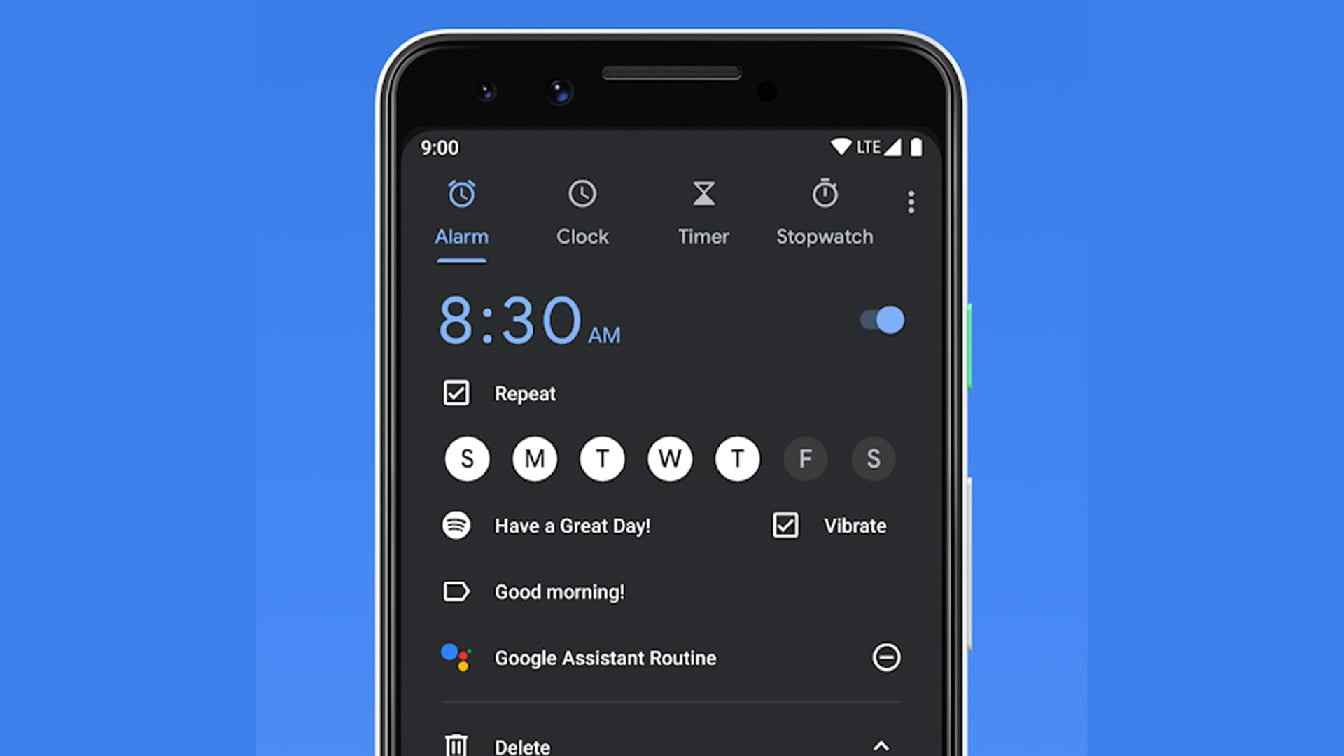Oggi ti mostreremo come impostare una sveglia su Android. Tra le tante funzioni del tuo telefono Android, forse una delle più utili è che può essere la tua sveglia, sia per svegliarti la mattina che per ricordarti di sfornare il pollo.
Come impostare una sveglia con l’Assistente Google su Android?
Sì, a condizione che tu abbia l’assistente sul telefono e non lo abbia disabilitato. Con l’Assistente è molto facile impostare sveglie e timer. Dì solo “Va bene, Google”. Imposta una sveglia per domani mattina alle 7:00. ” Oppure puoi dire “Ok, Google. Imposta un timer di 10 minuti. “
Come si imposta una sveglia per una volta su Android?
Se preferisci, puoi utilizzare l’app Orologio per impostare una sveglia. Tieni presente che l’interfaccia varierà su diversi telefoni Android, poiché ogni produttore modifica Android come meglio crede. Ma i principi si applicano a quasi tutti i modelli.
Ricorda anche che le sveglie suoneranno se lo schermo del telefono è spento (in modalità di sospensione) e anche se il volume è impostato su muto o vibrazione. C’è un cursore del volume separato per il volume della sveglia, che troverai nell’app delle impostazioni sotto qualcosa come “Suoni” o “Volume”.
L’allarme non suonerà se spegnete completamente il telefono. Apri l’app Orologio e seleziona la scheda “Allarme” nella parte inferiore dello schermo. Nella parte superiore del pannello principale, dovresti vedere un’opzione per “Aggiungi allarme”. Toccalo e ti verrà presentato un tempo nella metà superiore dello schermo, con varie impostazioni nella metà inferiore.
Scorri le ore verso l’alto o verso il basso fino a raggiungere quella desiderata, quindi ripeti il processo con i minuti.
Quando hai il tempo che desideri, dì all’app in che giorno vuoi che suoni la sveglia. Ciò si ottiene toccando l’icona del calendario appena sopra la riga di lettere che rappresenta ogni giorno.
Si aprirà una piccola finestra del calendario che ti consentirà di toccare il giorno in cui avrai bisogno della sveglia. Tocca Fine una volta selezionata la data.

Sotto a questi, troverai un campo chiamato “Nome allarme”. Tocca questa opzione e puoi dare a questo particolare avviso il suo titolo.
Toccando l’opzione “Suono allarme” si apre un menu in cui è possibile toccare “Suoneria” e assegnare melodie specifiche per ogni singolo allarme.
Ogni impostazione può essere attivata o disattivata, consentendo di avere avvisi di sola vibrazione se è probabile che tu sia in riunione o in un luogo tranquillo quando l’allarme suona.
Tocca “Salva” e la sveglia è pronta, con i dettagli visualizzati nella sezione “Sveglia” dell’app Orologio.
Come impostare un allarme ricorrente su Android?
Se vuoi che la sveglia si attivi in giorni diversi o uguali ogni settimana, è facile da ottenere. Segui le istruzioni sopra, ma invece di toccare l’icona del calendario quando imposti la data, tocca la lettera o le lettere che rappresentano i giorni in cui hai bisogno dell’allarme. Questo è tutto. Tutto il resto è lo stesso.
Come impostare un timer su Android?
Se hai solo bisogno di un allarme rapido che ti dica quando il riso è pronto, la funzione timer è più appropriata di una sveglia.
Apri l’app Orologio e seleziona la scheda “Timer” nella parte inferiore dello schermo. Ora scorri le ore, i minuti ei secondi fino ai valori desiderati e premi Start per avviare il conto alla rovescia.
Immediatamente il timer prenderà il sopravvento sul display, mostrando il tempo rimanente sotto un cerchio che mostra anche il tempo rimanente fino a quando non raggiunge lo zero.